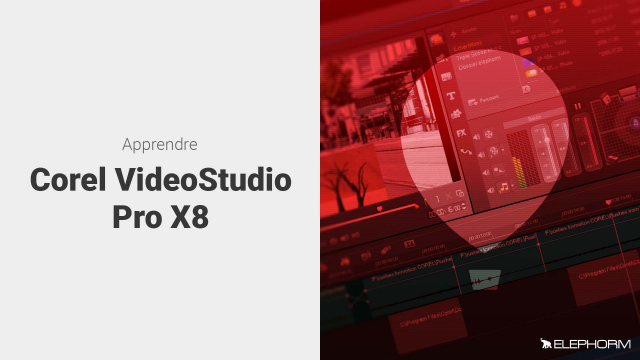Comment Partager et Transcoder Vos Montages Vidéo
Découvrez comment partager et transcoder vos montages vidéo avec Corel VideoStudio Pro.
Présentation du logiciel









Commencer rapidement un montage








Capture et importation des sources
Gestion des projets
Utilisation de la Timeline








Gestion des médias dans la bibliothèque
Gestion des transitions
Gestion du titrage





Gestion du graphisme
Gestion des filtres
Création de mouvement et outil de tracking
Gestion de l'audio
Détails de la leçon
Description de la leçon
Cette leçon offre une explication détaillée sur le partage et le transcodage de montages vidéo en utilisant Corel VideoStudio Pro. Après avoir finalisé votre montage, vous apprendrez à utiliser l'onglet Partager pour sélectionner différents codecs et formats de fichier, tels que le MPEG-4. Vous disposerez de plusieurs réglages pour ajuster la taille de l'image, la qualité et le débit, allant jusqu'au Full HD et même au 4K. Le processus inclut la vérification des paramètres de sortie, tels que la qualité vidéo (H.264) et audio (AAC MPEG). Enfin, la leçon explicite comment sauvegarder votre fichier, créer des rendus partiels pour des tests et utiliser Smart Render pour accélérer le processus.
Objectifs de cette leçon
Les objectifs de cette vidéo sont :
- Montrer comment partager des montages vidéo sur divers périphériques.
- Expliquer le processus de transcodage en différents formats.
- Apprendre à optimiser les réglages de qualité et débit pour différents besoins.
Prérequis pour cette leçon
Pour suivre cette vidéo, les utilisateurs doivent :
- Connaître les bases de Corel VideoStudio Pro.
- Avoir un mont finalisé à exporter.
- Connaître les concepts de base sur codecs et formats vidéo.
Métiers concernés
Les professionnels utilisant cette technique incluent :
- Monteurs vidéo
- Producteurs de contenu vidéo
- Spécialistes du marketing digital
Alternatives et ressources
Des logiciels alternatifs pour le partage et le transcodage vidéo incluent :
- Adobe Premiere Pro
- Final Cut Pro
- DaVinci Resolve
Questions & Réponses